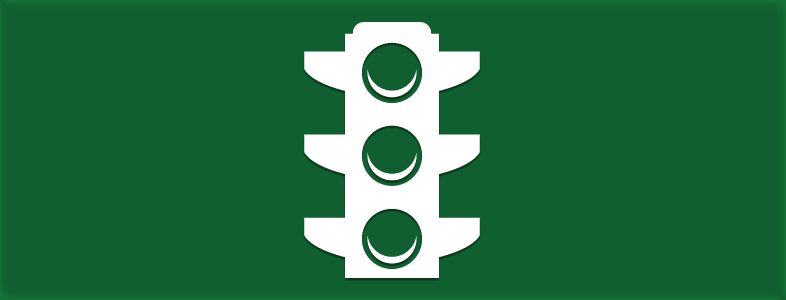Viver de blog e geração de conteúdo é algo que requer trabalho, inteligência e estratégia. Para ganhar dinheiro na internet você precisa estar antenado das técnicas e ferramentas que auxiliam o seu trabalho e aumentam o tráfego em seu site. Atualmente, as redes sociais são a melhor maneira – não paga, para atrair visitantes e fazer com que posts antigos e novos sejam acessados e consumidos. O tráfego com Redes Sociais deve ser uma preocupação constante na vida de um blogueiro. E se é isso que você tem procurado fazer, o SCRIPT CERTO tem um dica “quente” para você – é o plugin Revive Old Post.
Tráfego com Redes Sociais

O plugin Revive Old Post é a nossa indicação para quem quer ter mais tráfego oriundo do Twitter, Facebook e LinkedIn. Muito tranquilo de configurar e integrar com as redes sociais, esse plugin merece que você faça pelo menos um teste para constatar sua eficácia.
Download e Instalação do plugin Revive Old Post

A instalação do Revive Old Post pode ser feita mediante o prévio download do plugin ou através do seu Painel WordPress. Para fazer o download e instalação direto da sua Dashboard, acesse Plugins > Adicionar novo e busque pelo nome do plugin.
Para download direto, através da página oficial do plugin na base WordPress, clique no botão abaixo e você será redirecionado. Após o download, você pode instalar o plugin pelo Painel do seu WordPress ou via FTP (wp-content > plugins).
Integração com Redes Sociais
O plugin do qual estamos falando trabalha com Twitter, Facebook e LinkedIn. Todavia, para fazer configurações específicas para o LinkedIn é necessário obter a versão Pro do plugin. Então, neste tutorial veremos apenas como fazer a integração e configuração para as demais redes sociais – o que não exclui a possibilidade de integração da versão Free com o LinkedIn. Vale ressaltar que, a integração só será possível se você possui uma conta nestas redes sociais. Se você ainda não possui, corre e cria agora!
Depois que você instala e ativa o plugin em seu WordPress, um novo item de menu será adicionado a na lateral da sua Dashboard – procure por Revive Old Post. Na página de configuração do plugin, na aba Account você tem as opções de integração com as redes sociais.

Clique no botão referente ao Twitter (Adicionar Conta) para realizar a integração com essa rede social. Será necessário informar os dados da sua conta – usuário/e-mail e senha, para que apareça a seguinte tela de autorização:

Clique em Autorizar aplicativo para que a integração se complete e você seja redirecionado de volta ao seu Painel Administrativo.
Para fazer a integração com o Facebook você deve clicar no botão Autorizar referente a essa rede social nas configurações do Revive Old Post. Ao fazer isso a seguinte você verá a seguinte tela:

No caso do Facebook, é necessário que além de possuir uma conta na rede social você tenha um App referente ao seu perfil ou página. O próprio Revive Old Post te ensina como fazer isso e é super tranquilo.
Após criar o App no Facebook, você receberá o Facebook App ID e o Facebook App Secret. Adicione a URL que o plugin te informa, como na tela mostrada acima – passo 6, na página de configuração do App (Settings > App Domains) e salve. Agora você pode voltar a tela de integração (imagem mostrada acima), informar o APP ID e o APP Secret e depois clicar no botão AUTHORIZE APP.
Ao passar as informações necessárias para integração com o Facebook e autorizar a aplicação, você poderá escolher se as publicações para essa rede social serão feitas a partir do seu Perfil ou de alguma Página criada por você.
Configuração do plugin
Configurações Gerais

Agora que já temos o Twitter e Facebook devidamente ligados ao seu site ou blog, podemos partir para as configurações. Na página de configuração do plugin acesse a aba General Settings para configurar os seguintes campos:
- Intervalo mínimo entre compartilhamentos – em Horas
- Idade mínima da publicação – mínimo de dias em que o post foi publicado
- Idade máxima da publicação – máximo de dias em que o post foi publicado
- Número de publicações a compartilhar – defina quantas publicações devem ser feitas por vez
- Compartilhar publicações antigas mais de uma vez – Se você quer que o plugin repita a publicação de posts, marque o checkbox
- Tipo de Publicação – para a versão Free é permitido escolher apenas Post
- Monitoramento de Campanha do Google Analytics – Deixe marcado para acompanhar os resultados pelo Google Analytics
- Excluir Categorias Específicas – Marque as categorias de Posts que você deseja excluir das publicações automáticas nas redes sociais
Após definir todas as configurações interessantes ao seu site, clique no botão SALVAR.
Formato de Posts

Na aba Post Format você pode fazer especificações para as publicações que serão feitas no Twitter e Facebook – para o LinkedIn, é necessário estar utilizando a versão PRO. Caso ache interessante alterar algo da configuração padrão o plugin oferece:
- Escolher o conteúdo da publicação – Título, Mensagem, Título e Mensagem ou Campo Personalizado
- Length – Refere-se ao tamanho do texto para publicação. Atenção: para Twitter e Facebook esse número muda
- Incluir Link – Escolha se a publicação na rede social deve ir acompanhada do link referente ao post
- Usar Encurtador de URL – Essa é uma excelente prática para compartilhar conteúdos nas redes sociais
- Hashtags – Essa é uma das melhores coisas que o plugin oferece. Aqui você pode criar hashtags personalizadas ou baseadas em categorias, marcações e campos personalizados
- Dentre outras.
O Revive Old Post é um ótimo plugin para publicar nas redes sociais e conseguir tráfego com Redes Sociais. Faça testes e configurações específicas para cada rede social e veja como os sites de relacionamentos podem trazer mais visitantes para o seu site.
Ativando as publicações automáticas

Depois de salvar todas as configurações, clique no botão Iniciar Compartilhamento. Ao fazer isso as publicações nas redes sociais estarão ativas, respeitando as especificações feitas por você. Na lateral da área de configuração do plugin e pela aba Log você pode acompanhar quando as publicações foram feitas e quanto tempo falta para a próxima.